Win8.1系统打开文件夹提示“无法找到脚本文件”如何解决
更新日期:2023-08-25 07:48:23
来源:网友投稿
Win8.1系统打开文件夹提示“无法找到脚本文件”怎么办呢?win8.1系统打开文件夹是必不可少的操作,但是最近有用户说打开文件夹提示“无法找到脚本文件”该如何解决此问题呢?不要担心,下面小编向大家分享Win8.1系统打开文件夹提示“无法找到脚本文件”的原因及解决方法。
推荐:ghost win8.1 64位下载

原因分析:
用户在打开任何一个文件夹的时候,窗口容器界面都是由资源管理器负责,找不到脚本文件很大的可能就是资源管理器打开的过程中被安插了恶意脚本,而脚本又正好被杀毒软件清除了,所以才出现了打开文件夹等出现无法找到脚本文件的情况。
解决方法:
1、首先利用快捷键:“Alt + Ctrl + Del”或“Ctrl + Shitf + Esc” 打开任务管理器;
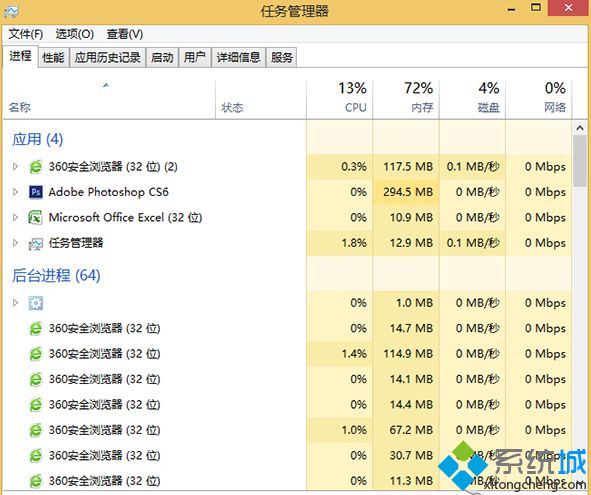
2、然后点 “文件” 菜单,“运行新任务”选项,输入 “explorer.exe” ,并点击确定;
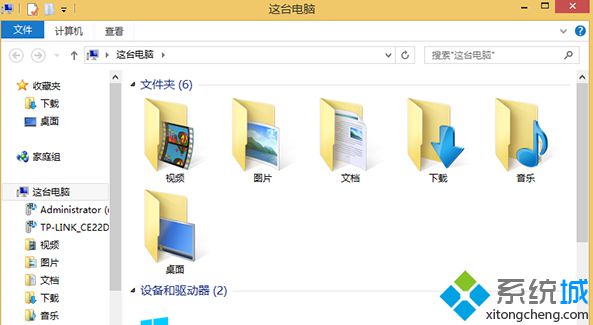
3、按Win+R,在运行框中输入regedit,并按回车键,打开注册表编辑器;
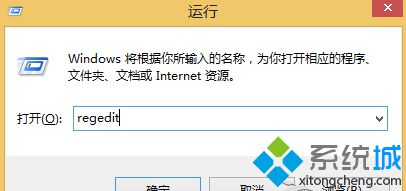
4、依次展开到以下子项:HKEY_LOCAL_MACHINE\SOFTWARE\Microsoft\Windows NT\CurrentVersion\Winlogon
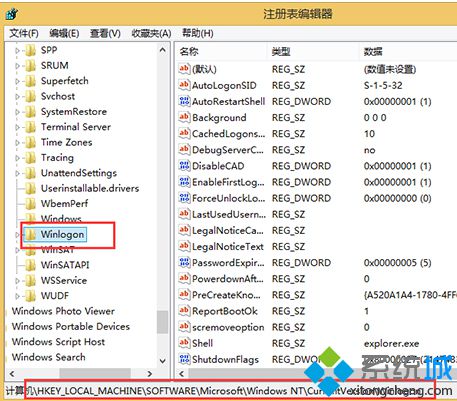
5、点击Winlogon,在右侧找到Userinit,双击打开;
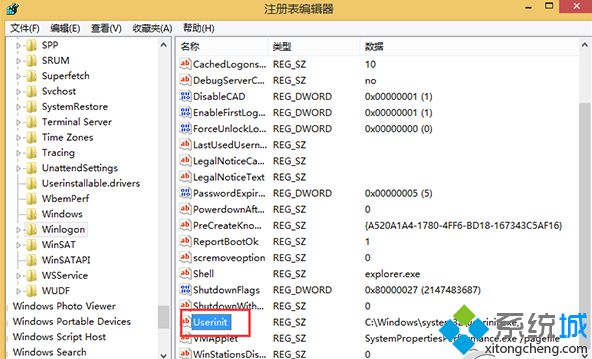
6、将Userinit的数值数据USERINIT.EXE,EXPLORER.EXE修改为:Userinit = C:\WINDOWS\system32\userinit.exe。

上述步骤操作完成之后关闭注册表,然后重新启动Win8.1系统,打开文件就不会提示”无法找到脚本文件“了。
- monterey12.1正式版无法检测更新详情0次
- zui13更新计划详细介绍0次
- 优麒麟u盘安装详细教程0次
- 优麒麟和银河麒麟区别详细介绍0次
- monterey屏幕镜像使用教程0次
- monterey关闭sip教程0次
- 优麒麟操作系统详细评测0次
- monterey支持多设备互动吗详情0次
- 优麒麟中文设置教程0次
- monterey和bigsur区别详细介绍0次
周
月












